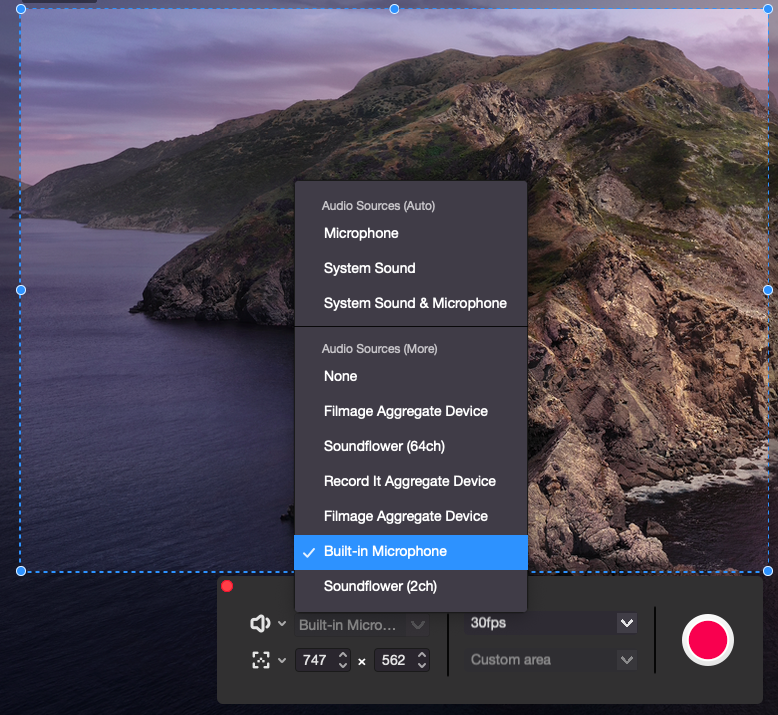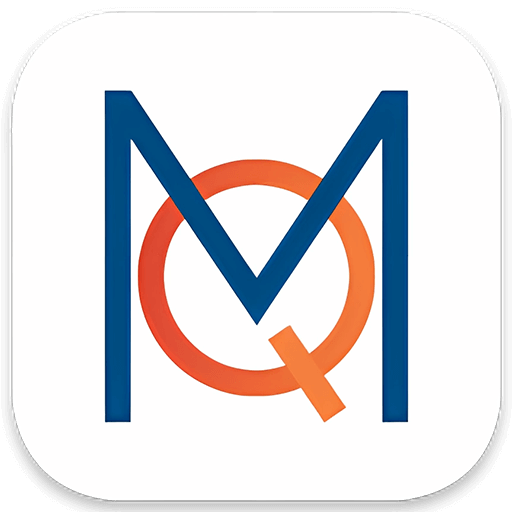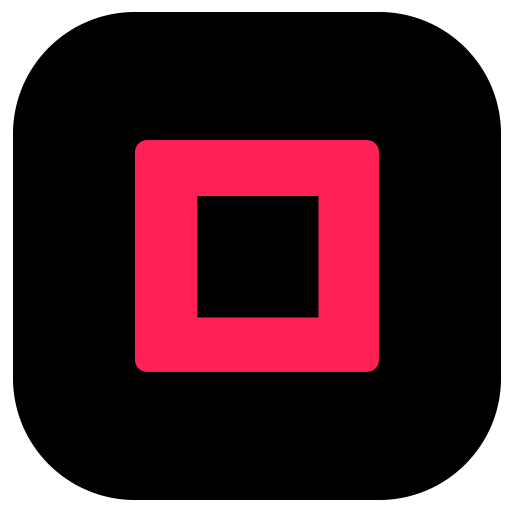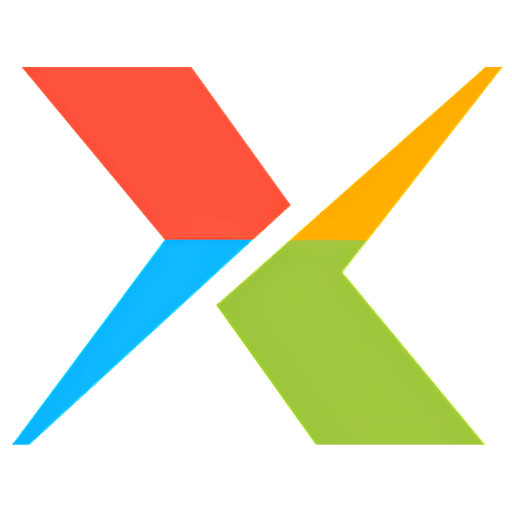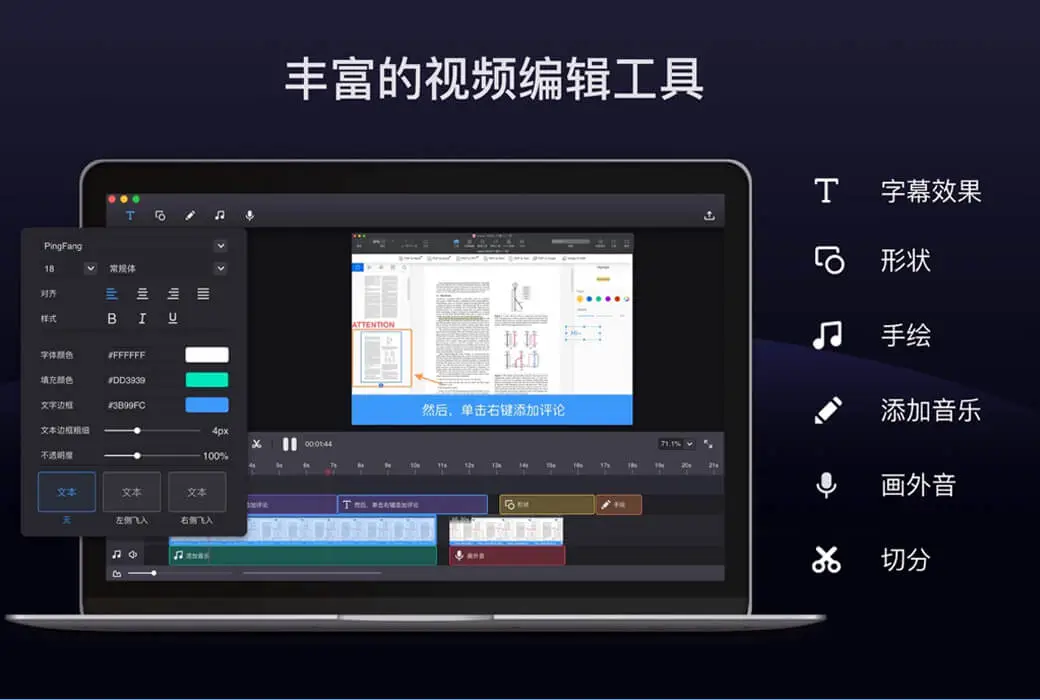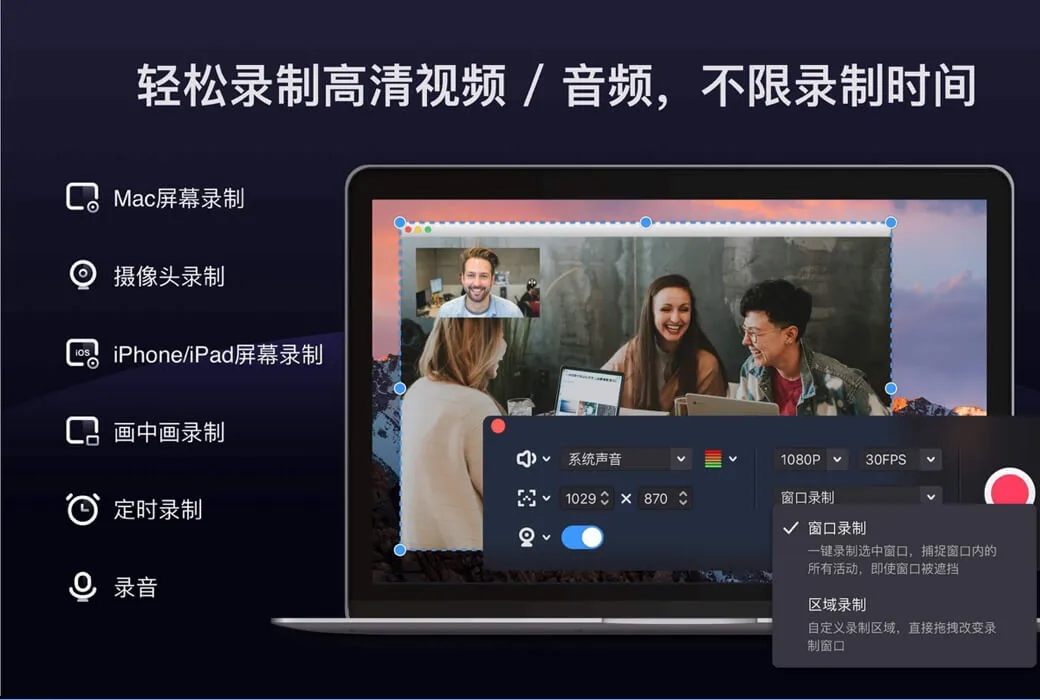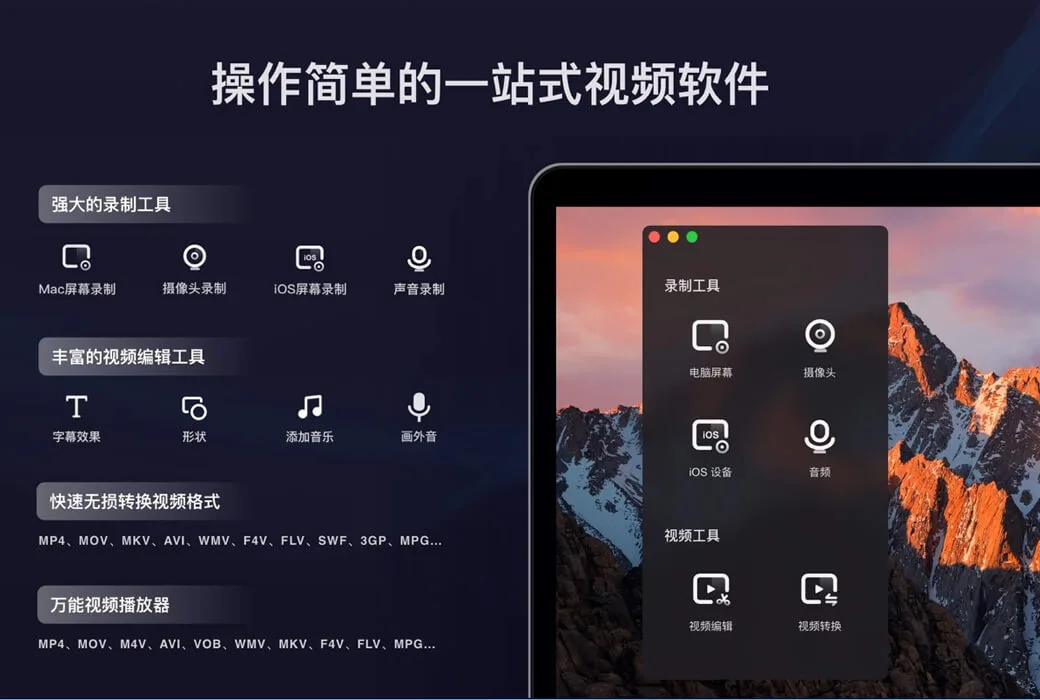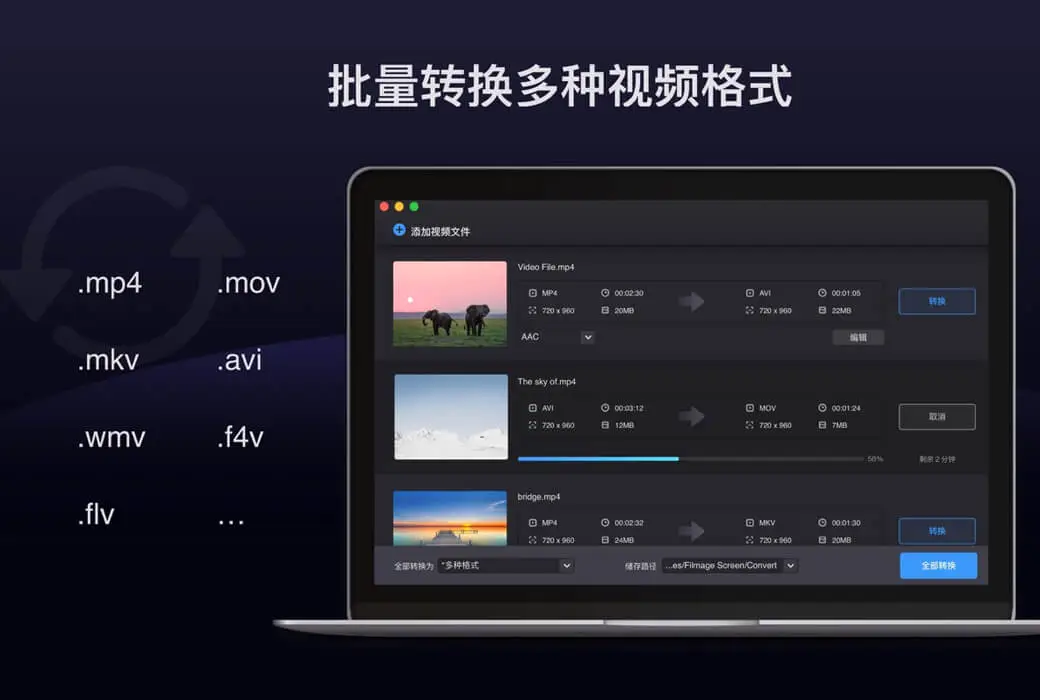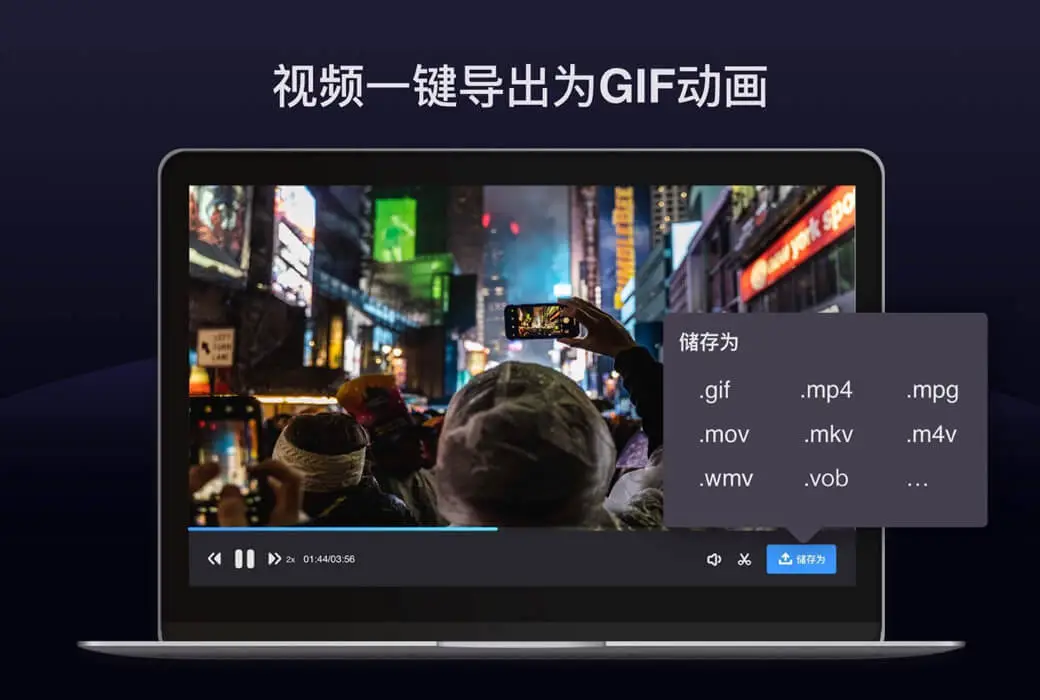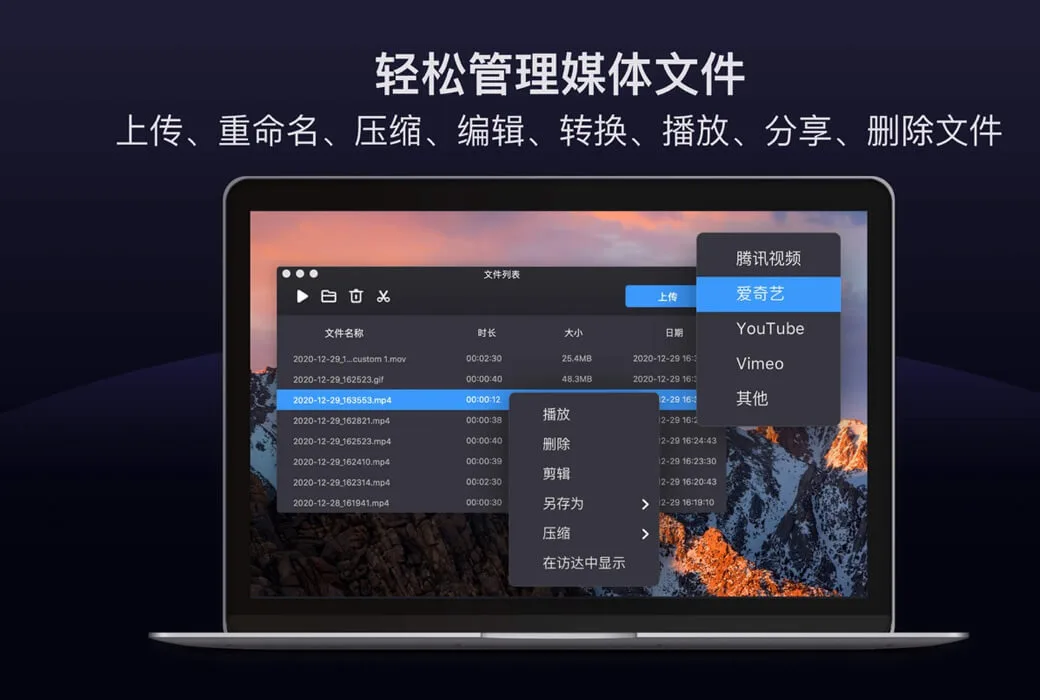Войдите для лучшего опыта
 Программное обеспечение Filmage Screen Mac Recording & Video Editing & Video Player
Программное обеспечение Filmage Screen Mac Recording & Video Editing & Video Player

Правила акции
1、Время акции:{{ info.groupon.start_at }} ~ {{ info.groupon.end_at }}。
1、Время акции:Пока есть в наличии。
2、Срок действия группы:{{ info.groupon.expire_days * 24 }}час.。
3、Участников в группе:{{ info.groupon.need_count }}чел.。
Важная информация
1、Процесс: Вступите/Создайте и оплатите -> Наберите группу -> Успех!
2、Если группа не наберётся, деньги вернутся.
3、Условия зависят от товара. Читайте правила.

Программное обеспечение Filmage Screen Mac Recording & Video Editing & Video Player
Filmage Screen - это профессиональное программное обеспечение для записи видео и редактирования видео, которое объединяет лучшие записи на экране, профессиональное редактирование видео, быстрое преобразование видео - форматов, воспроизведение различных видео - форматов в одном, и является единым решением для обработки видео!
Интерфейс Filmage Screen прост и прост в использовании. Вы можете записать экран Mac, настроив область записи или выделенное окно, и записать экран iOS с помощью WIFI или USB. 1080P, 4K HD запись, чтобы точно запечатлеть динамику каждого кадра на экране! Один клик записывает эксклюзивные видео вашей игры, онлайн - уроки, повседневную жизнь и так далее.
Кроме того, функция редактирования поддерживает добавление субтитров спецэффектов, добавление текстов, изображений, графики, рукописных рисунков, музыки и других материалов, поддерживает внезвуковую запись. С помощью Filmage Screen вы экспортируете видео без водяного знака в любой формат видео, который также поддерживает массовое преобразование видео.
Вы можете конвертировать любое видео в MP4, MOV, AVI, WMV, MKV, FLV, 3GP, MPEG, более 30 форматов, экспортируя видео в качестве анимации GIF! Вы можете открывать видео в различных форматах, и видео воспроизводится в полном формате, чтобы вы могли смотреть все, что захотите.
Простая в эксплуатации запись видео.
- Записывая экран Mac, создавая видеоуроки, уроки игры, или видеопрезентации и так далее
- Полноэкранная запись: запись активности экрана с полным экраном или в любом размере, включая запись всех траекторий движения курсора мыши
- Запись окна: Запись указанного окна, которая захватывает все действия в этом окне, даже если оно заблокировано
- Запись экрана iOS: запись экрана iOS через зеркало WiFi / USB
- Перед записью, выбирая разрешение экрана 1080P / 720P / 360 P для создания видео разного размера для достижения эффекта сжатия видеофайла
- Быстрый экспорт записанных видео в MP4, GIF - анимацию (GIF Maker) и другие форматы
- Используйте встроенный в систему микрофон, звук компьютера, или аудиозапись устройства ввода. Неограниченное время записи.
Профессиональный пакет для редактирования видео
- Редактируйте видео с полным набором редакторов, чтобы редактировать быстрее и проще
- Редактирование видео с использованием базовых инструментов редактирования: текст, форма, эскиз, музыка, монтаж, перезагрузка, отмена
- Профессиональные инструменты редактирования: используйте диктофоны (внешние звуки) и динамические эффекты субтитров для создания собственных коротких видео
- Настройка содержимого / цвета / размера / местоположения текста для создания персонализированных субтитров для защиты авторских прав на видео
- Одна кнопка молчания, чтобы устранить оригинальный звук видео, вы можете легко изменить фоновую музыку видео
- Экспорт видео в MOV, M4V, MKV, AVI, WMV и более 30 видео без водяного знака
Универсальный видеопреобразователь
- Конвертировать любые видеофайлы в MP4, MOV, AVI, MKV и другие 30 +
- Конвертировать видео в iMovie, Final Cut Pro или ProRes для дальнейшего редактирования
- Поддержка записи видеофайлов непосредственно с вашего устройства iOS
- Конвертировать несколько файлов в один и тот же или другой формат
- Быстрое преобразование HD видео без потери качества
- Настройка папки вывода для сохранения выходного файла
Мультимедийный проигрыватель
- Поддерживается воспроизведение всех видеоформатов: MP4, MOV, AVI, MKV, F4V, F4B и более 1000 других форматов
- Обработка различных видео высокой четкости 4K / 1080P / 720P для дальнейшего редактирования
Услуги по модернизации и поддержке
- Купите Filmage Screen Pro и получите пожизненное бесплатное обновление
- Приоритетная поддержка клиентов
- Если у вас есть какие - либо отзывы и замечания, пожалуйста, свяжитесь с нами в любое время: support@filmagepro.com
- Или посмотреть официальный сайт: https://www.filmagepro.com

Официальный сайт:https://www.filmagepro.com/zh-cn/filmagescreen
Центр загрузки:https://filmage-screen.apsgo.cn
Резервная загрузка:N/A
Время отгрузки:Автоматическая доставка 24 часа
Запуск платформы:macOs
Язык интерфейса:Поддержка отображения китайского интерфейса, многоязычие необязательно.
Обновленная информация:Постоянное использование, субверсия бесплатно обновляется.
Испытание перед покупкой:Бесплатная пробная версия.
Как получить товар:После покупки информация об активации отправляется по почте на почтовый ящик при размещении заказа, а соответствующий код активации продукта можно просмотреть в персональном центре, в моем заказе.
Количество оборудования:Один пользователь поддерживает одно устройство.
Замена компьютера:Старый компьютер выгружается, прежде чем активировать его на новом компьютере.
Активировать загрузку:Будет добавлено позднее.
Специальное примечание:Будет добавлено позднее.

Сотрудничество
{{ app.qa.openQa.Q.title }}
Как записывать звук внешнего устройства?
Подключите ваше внешнее устройство (зеркальный проекционный экран, внешний экран, внешний динамик)
2. Создание агрегатных устройств:
1 / Нажмите Launchpad - & gt; Выберите другой параметр - & gt; Открыть звуковой MIDI
2 / Затем всплывает окно аудиоустройства, щелкните в левом нижнем углу + - & gt; Выберите Создать устройство агрегации - & gt; Выберите микрофон и аудиоустройство Filmage
(Выбор микрофона зависит от вашего устройства, например, здесь мы выбираем встроенный микрофон)
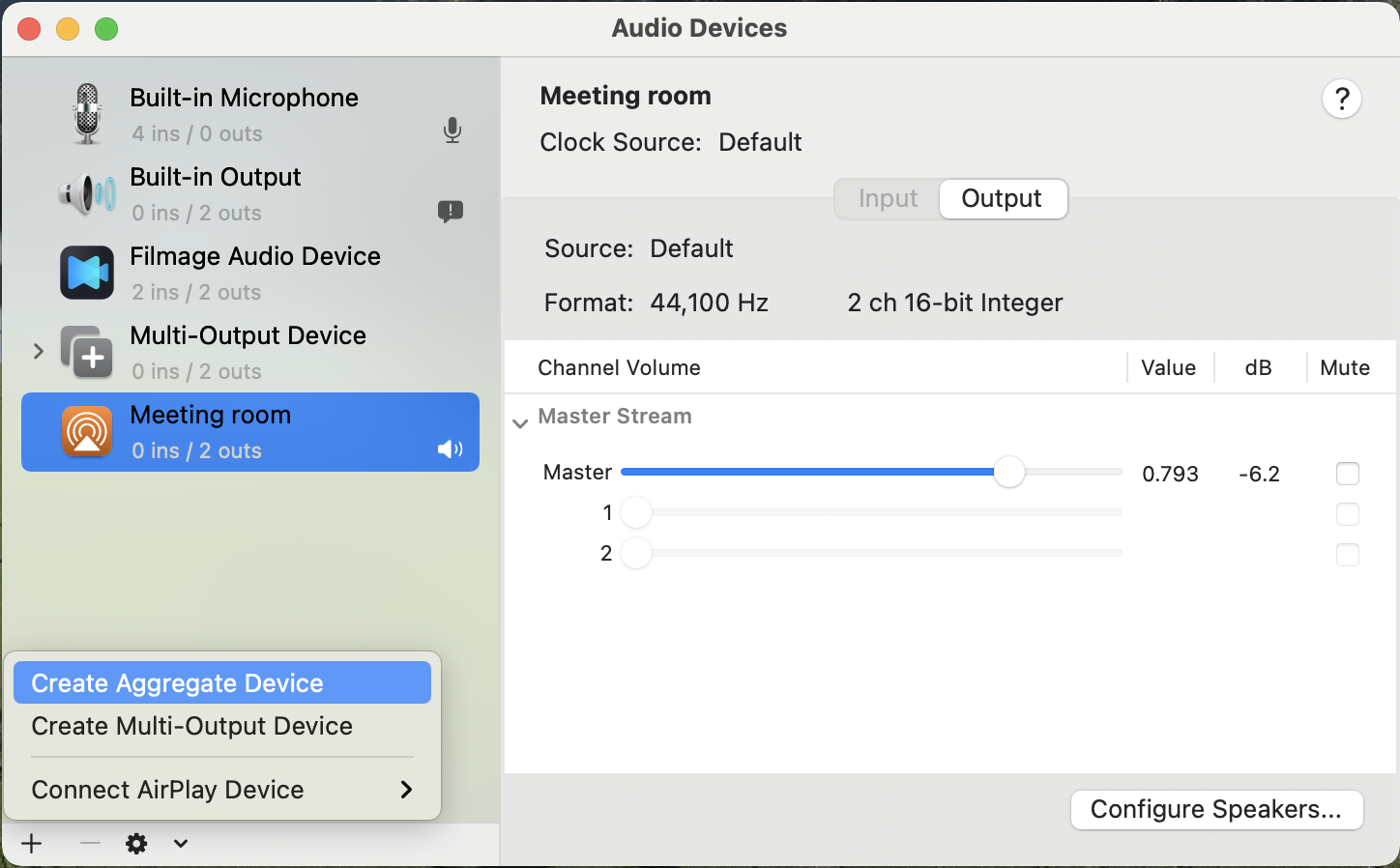
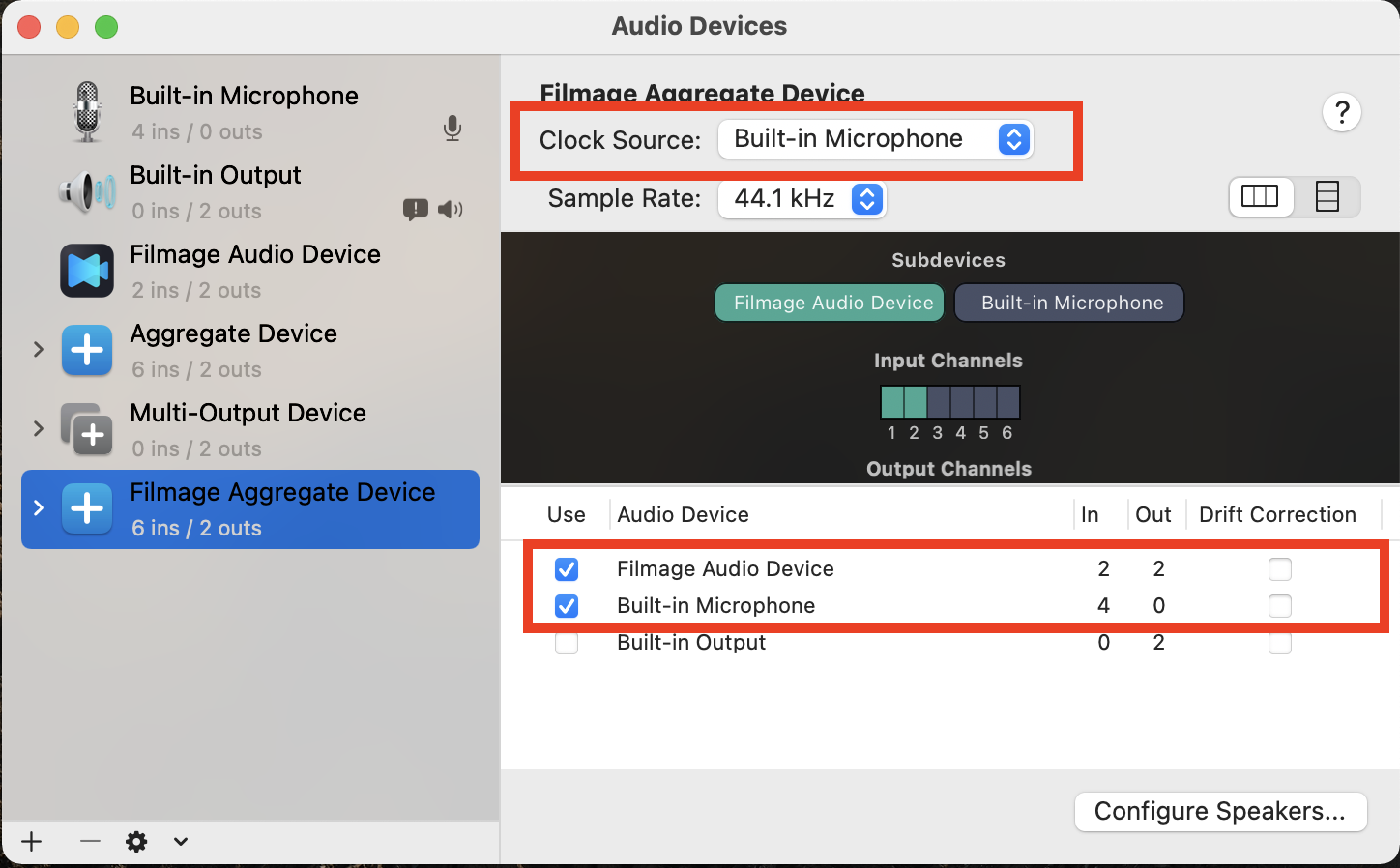
Создание устройства с несколькими выходами
1 / Нажмите Launchpad - & gt; Выберите другой параметр - & gt; Открыть звуковой MIDI
2 / Затем всплывает окно аудиоустройства, нажмите в левом нижнем углу + - & gt; Выберите для создания устройства с несколькими выходами - & gt; Выберите устройство вывода и аудиоустройство Filmage
(Например, здесь мы подключаем конференц - зал в качестве внешнего оборудования, поэтому мы должны выбрать конференц - зал)
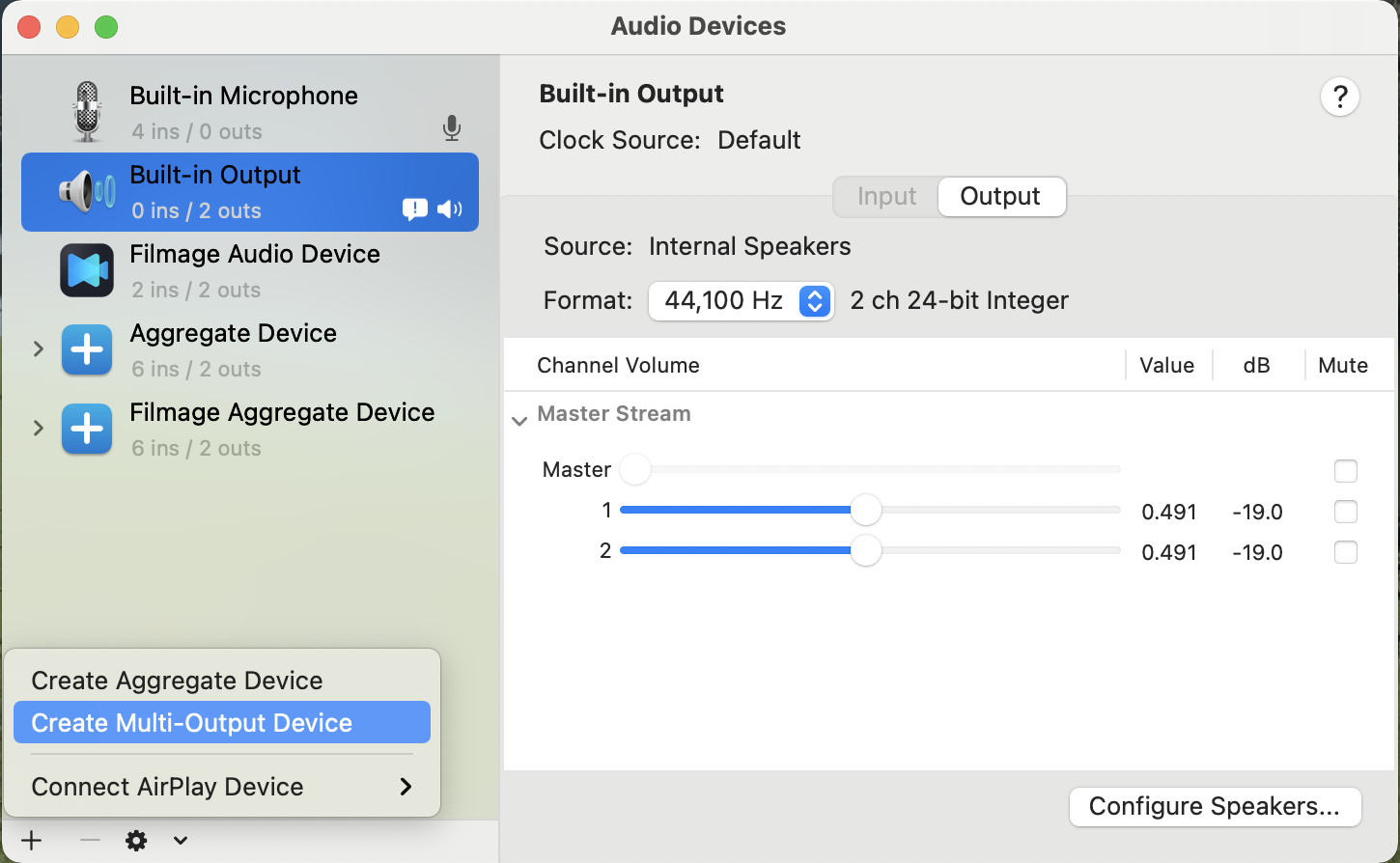
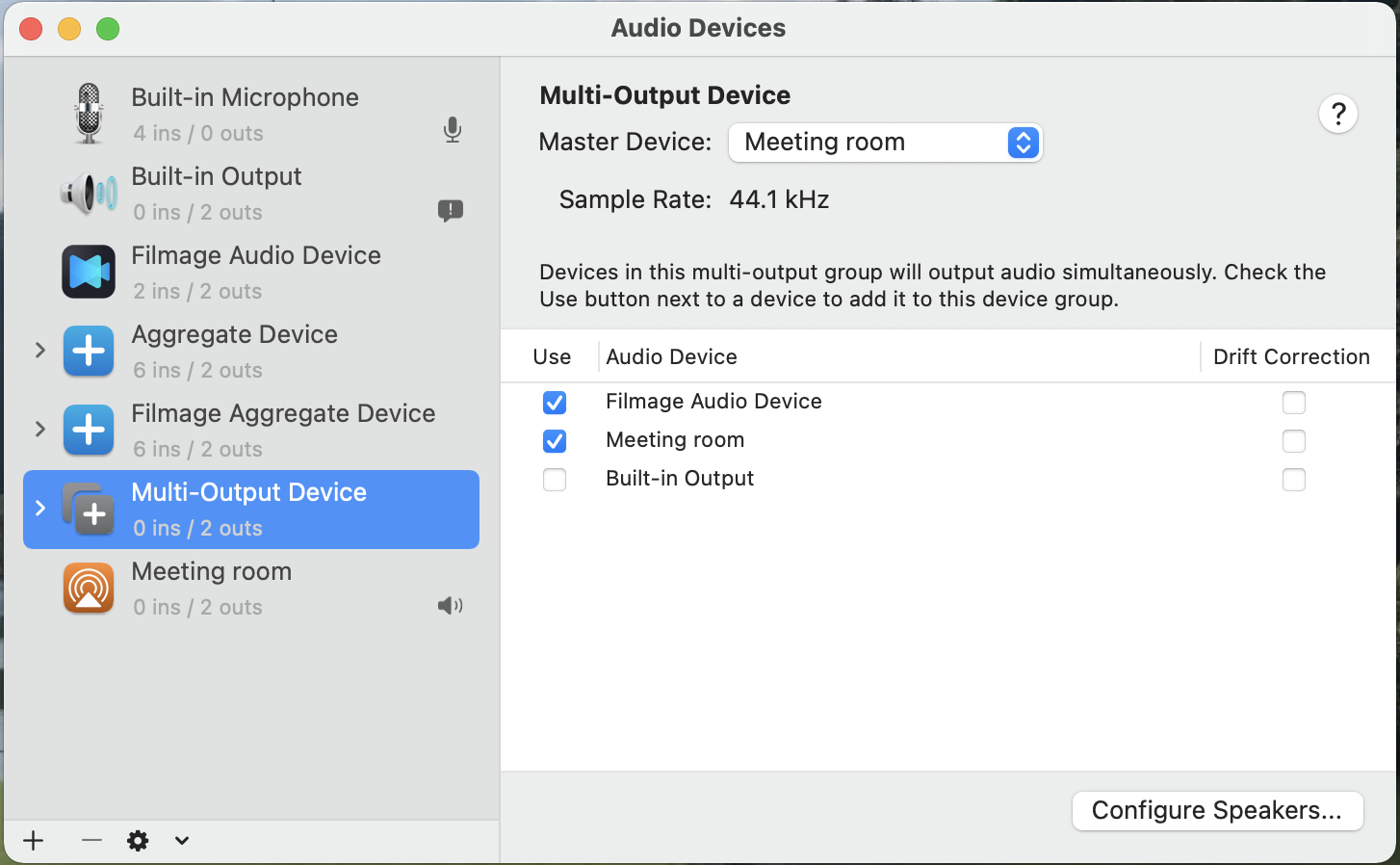
Обратите внимание: при записи вы должны выбрать тот же плагин, что и устройство с несколькими выходами и источник звука.
4.Выберите звуковые настройки
1 / Go Системные предпочтения Настройки - & gt; Звук.
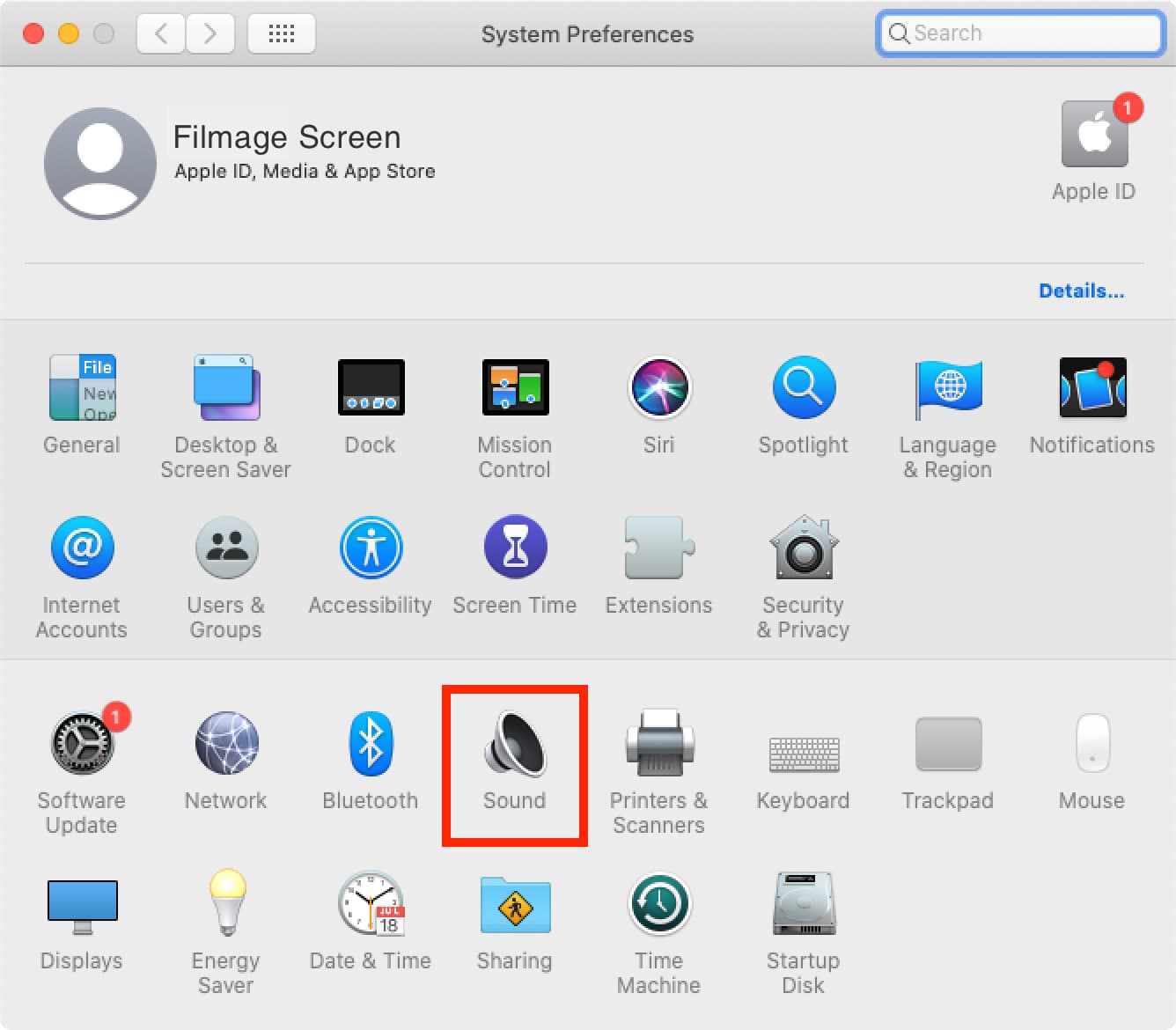
2 / Нажмите для ввода и выберите микрофон, выделенный в устройстве агрегации.
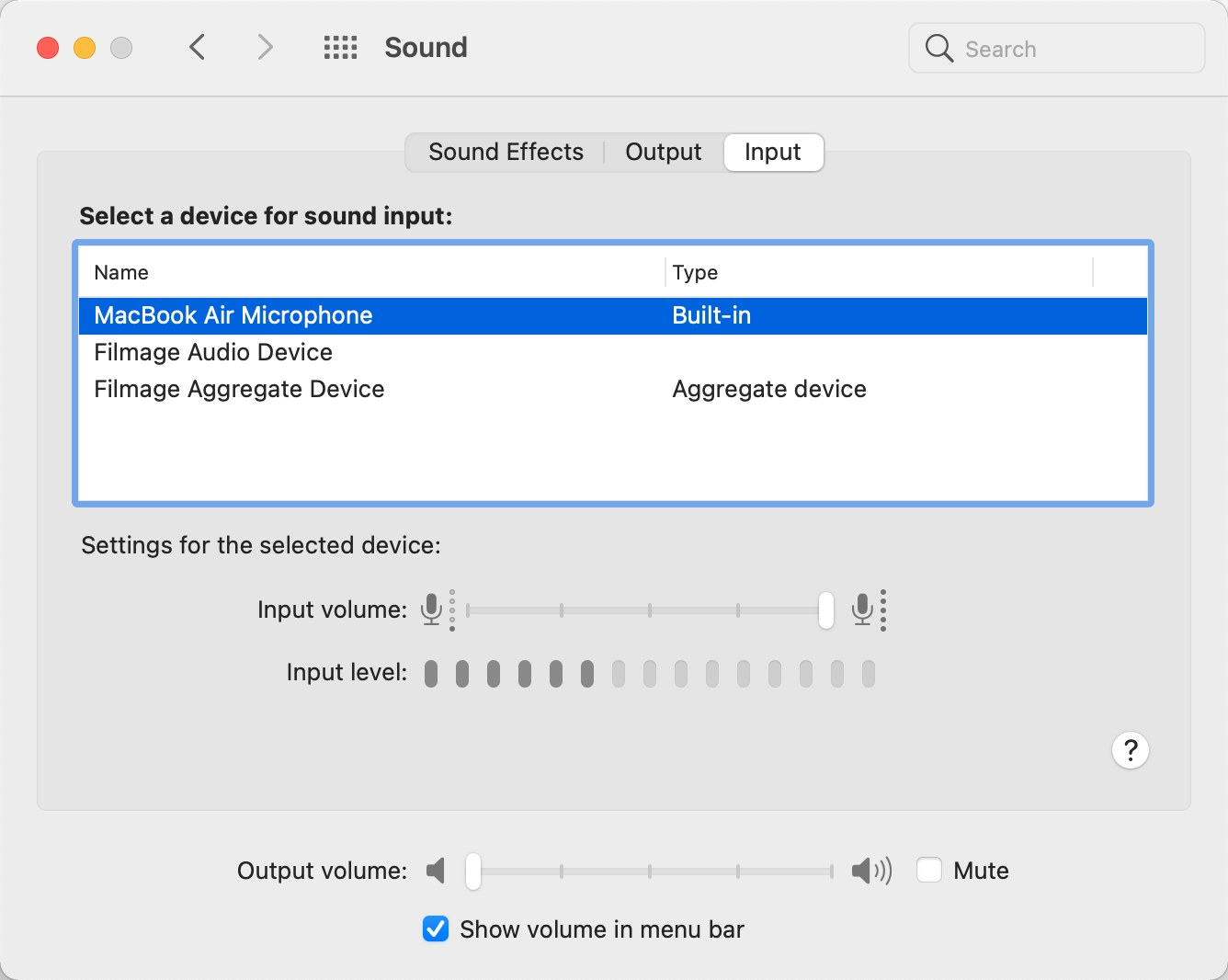
3 / Нажмите на вывод и выберите устройство с несколькими выходами.
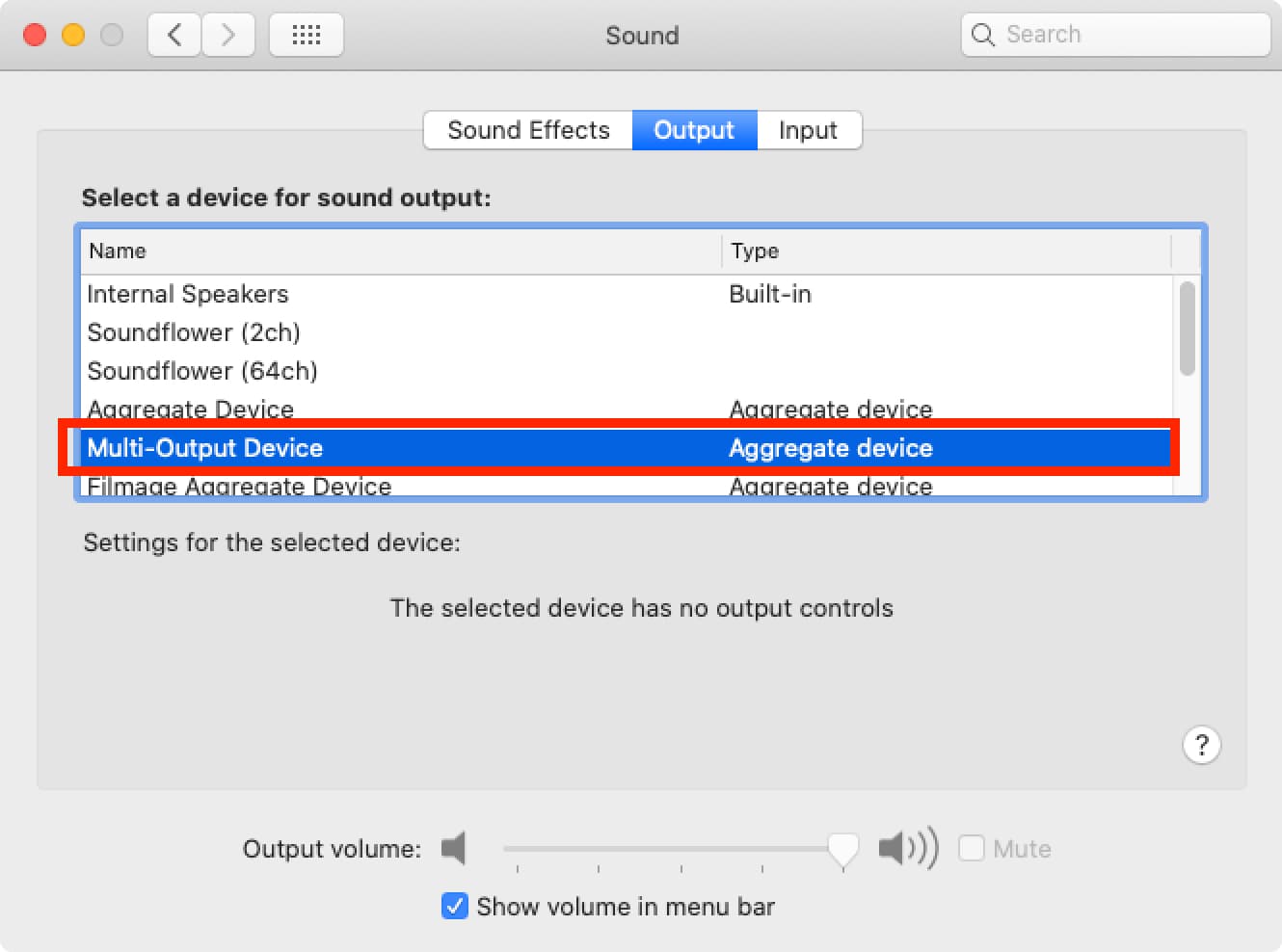
Запись только системного звука: выберите плагин для галочки на устройствах - агрегаторах и устройствах с несколькими выходами (аудиоустройства Filmage).
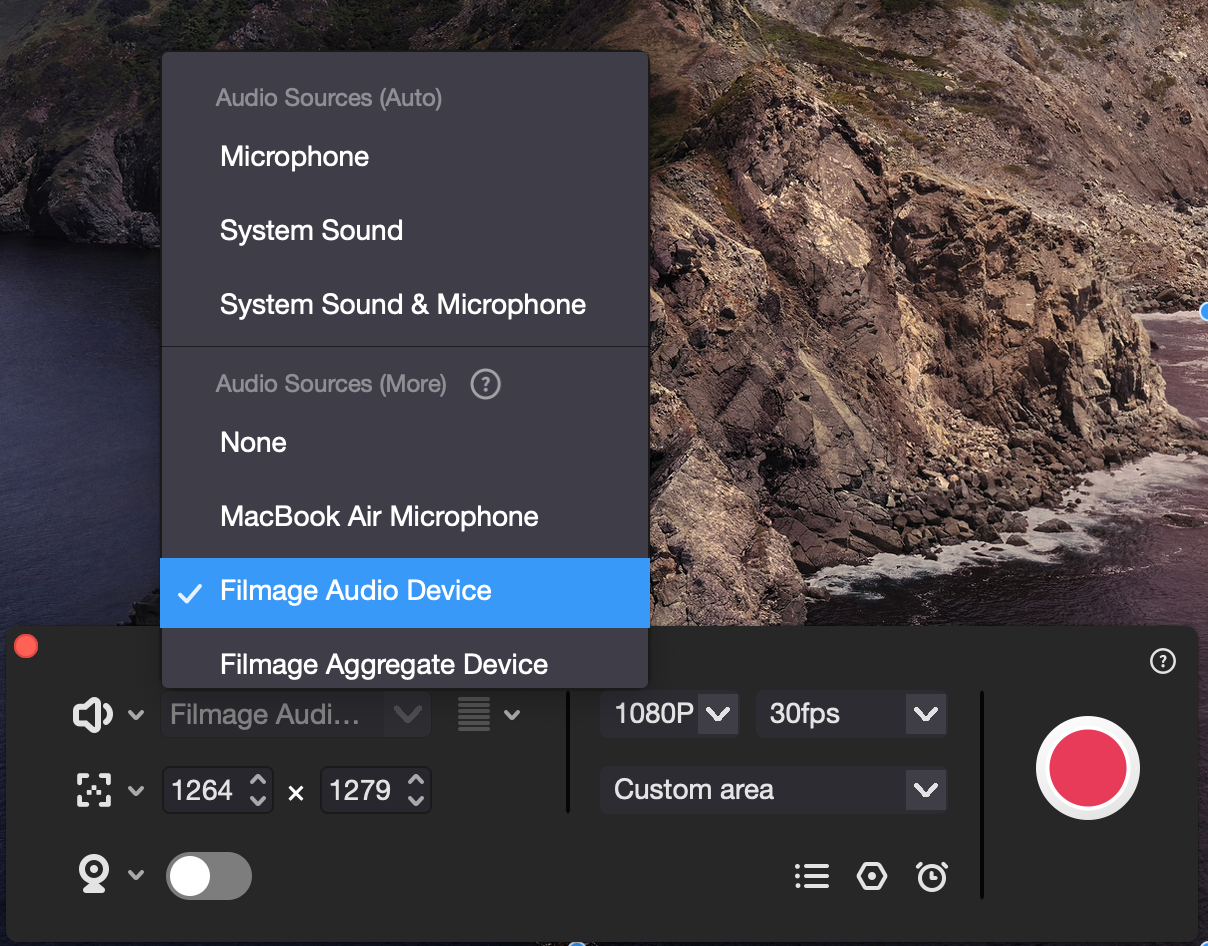
6. Запись системного звука и звука микрофона: выберите устройство - агрегатор.
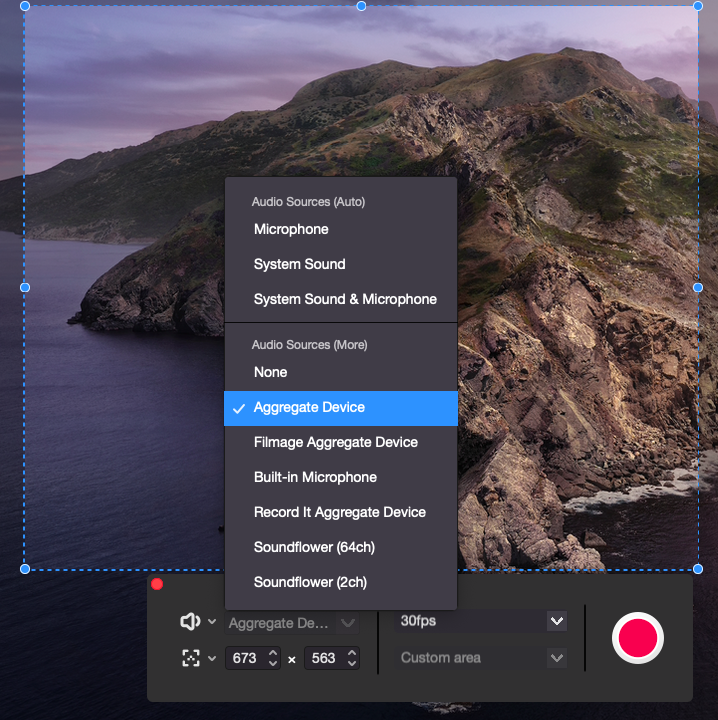
Запись только звука микрофона: выберите микрофон, выбранный в устройстве - агрегаторе.